
Introduzione a Processing
Quando si parla di programmazione, spesso si pensa a codice complesso, algoritmi matematici e righe di testo prive di immediatezza visiva. Processing nasce per cambiare questa prospettiva, offrendo un ambiente intuitivo e accessibile che permette di avvicinarsi alla programmazione attraverso la grafica e l’interattività.
Processing è un linguaggio di programmazione e un ambiente di sviluppo progettato per aiutare studenti, artisti e designer a creare immagini, animazioni e interazioni in modo semplice e immediato. Non è necessario essere programmatori esperti per iniziare: l’interfaccia è progettata per facilitare l’apprendimento, consentendo di ottenere risultati visivi fin dai primi tentativi.
Perché usare Processing?
La caratteristica distintiva di Processing è la sua immediatezza:
- Permette di scrivere poche righe di codice e vedere subito il risultato grafico.
- È pensato per chi lavora con la creatività e vuole esplorare il potenziale della programmazione senza dover affrontare subito complessità tecniche avanzate.
- Supporta la creazione di disegni, animazioni e interazioni, rendendolo perfetto per il Creative Coding e l’arte digitale.
- È un software open-source e gratuito, con una vasta comunità di sviluppatori e artisti che condividono codici ed esperienze.
Un linguaggio per tutti
Processing è stato creato con l’idea di semplificare l’approccio alla programmazione, mantenendo però una grande potenza espressiva. È basato su Java, ma con una sintassi molto più snella, pensata per chi è alle prime armi.
Grazie alla sua struttura, è ideale per:
- Studenti che vogliono imparare la programmazione in modo pratico e visivo.
- Designer e artisti che desiderano sperimentare con il codice.
- Insegnanti che vogliono introdurre la programmazione nelle scuole con un approccio interattivo.
Come iniziare?
Per cominciare a usare Processing, è sufficiente:
- Scaricare il software dal sito ufficiale processing.org.
-
Installarlo su Windows, macOS o Linux.
L’interfaccia di programmazione
L’interfaccia di Processing è essenziale e intuitiva, mantenendo nel tempo una struttura familiare per gli utenti. Nella parte superiore troviamo i pulsanti Run e Stop, fondamentali per eseguire e interrompere i nostri sketch – così vengono chiamati i programmi scritti in Processing.
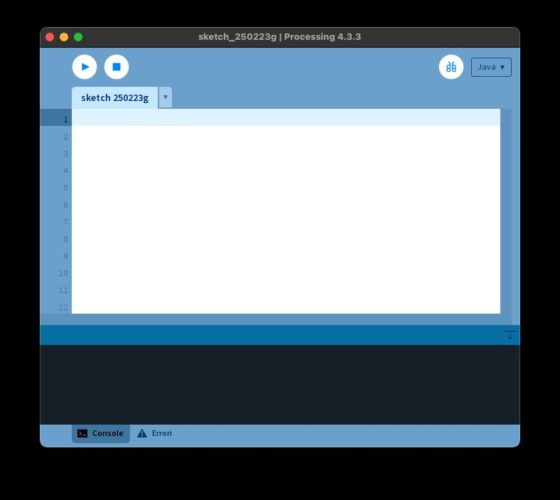
L’area centrale, con sfondo bianco, è l’editor, lo spazio in cui scriviamo il codice. Qui possiamo digitare, modificare e organizzare le nostre istruzioni per dare vita a disegni, animazioni e interazioni.
Nella parte inferiore, con sfondo nero, si trova la console, uno strumento utile per individuare eventuali errori nel codice e ricevere messaggi di output. La console può essere sfruttata per debugging o per visualizzare informazioni utili sull’esecuzione del programma, aiutandoci a comprendere meglio il suo funzionamento.
Esplorare gli Esempi
Prima di iniziare a scrivere codice, è utile avere un’idea delle potenzialità offerte da Processing. Chi ha già installato l’IDE sul proprio computer può accedere a una raccolta di esempi predefiniti attraverso il menu File > Esempi. Qui si trovano diversi progetti suddivisi in categorie come Basics, Topics, Demos, Books, Libraries e Contributed Libraries, che permettono di scoprire le varie funzionalità del linguaggio.
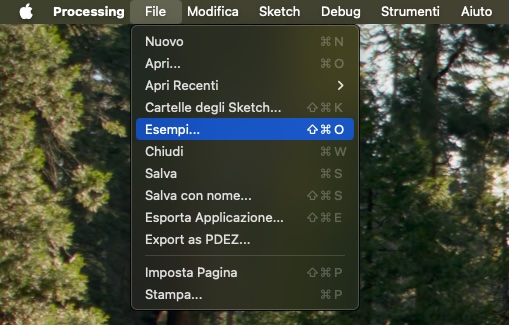
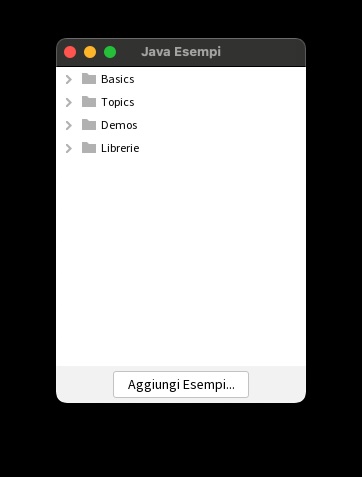
Oltre a questi esempi, esistono numerosi progetti realizzati con Processing che possono essere fonte di ispirazione per chi si avvicina per la prima volta a questo strumento. Osservare ciò che è possibile creare con poche righe di codice può essere un ottimo punto di partenza per esplorare e sperimentare nuove idee.
Processing nella didattica e nell’arte
Processing non è solo un linguaggio di programmazione, ma un vero e proprio strumento educativo. Molte scuole e università lo utilizzano per insegnare la programmazione in modo più coinvolgente, trasformando il codice in qualcosa di concreto e tangibile.
Anche nel mondo dell’arte digitale, Processing è utilizzato per generare immagini, animazioni ed esperienze interattive. È una piattaforma che unisce logica e creatività, permettendo di esplorare il potenziale del codice in modi nuovi e stimolanti.
Se sei curioso di scoprire di più, ti invitiamo a provare i primi esercizi con Processing: potresti rimanere sorpreso da ciò che riuscirai a creare con poche righe di codice!
Risorse
- Sezione libri del sito processing.org
- Tutorial Processing
- Forum Processing
- Open Processing
- The coding train
Dalla prossima lezione inizieremo con la programmazione! 🙂

Buona sera professore. Sono un nonno con sempre tanta voglia di imparare, soprattutto per tutto quello che sia di programmazione e non è che sia molto esperto. Sul mio PC ho istallato questo sistema operativo,
“Linux Mint 22.1 Xia” mi può indicare come caricare il programma cosi che possa seguire le sue lezioni. Grazie Luis Oscar
Salve,
grazie per avermi contattato.
Cerco di fornirle una guida passo passo spero possa funzionare, ho fatto un breve test in un ambiente virtualizzato, se avesse problemi mi faccia sapere.
Di seguito tre metodi, gli ultimi due (punto 3 e 4) molto più semplici, consiglio di provare il punto 3.
1. Per prima cosa aggiornare il sistema operativo:
sudo apt update && sudo apt upgradeLibrerie di base:
Processing 4 porta già con sé il JRE 17, quindi di solito bastano poche librerie di contorno:
sudo apt install \libgtk-3-0 libxtst6 libnss3 libasound2 \
libx11-xcb1 libxrandr2 libxrender1 libgl1-mesa-glx \
libglu1-mesa libegl1 \
libwebkit2gtk-4.1-0 # su Mint 22/Ubuntu 24.04 la versione è 4.1
Faccia attenzione che:
In Noble/Mint 22 il vecchio pacchetto libwebkit2gtk-4.0-37 non esiste più; è rimpiazzato dal nuovo libwebkit2gtk-4.1-0 presente nei repository main
Launchpad. Se un programma (o un messaggio d’errore di Processing) chiede la 4.0, di solito basta installare la 4.1 oppure creare un semplice link simbolico, ma con Processing 4 non dovrebbe averne bisogno.
2. Metodo classico di installazione
A. Scarica Processing a 64 bit dal sito ufficiale (versione stabile più recente), seguire il link
oppure da linea di comando:
wget https://github.com/processing/processing4/releases/download/4.4.1/processing-4.4.1-linux-x64.tgzB. Scompattare (ad esempio possiamo metterlo in /opt, ma qualsiasi cartella dove ha permessi di scrittura va bene):
sudo tar -xzf processing-4.4.1-linux-x64.tgz -C /optsudo mv /opt/processing-4.4.1 /opt/processing
C. Creare un link nel PATH (così puoi lanciare processing da qualunque directory):
sudo ln -s /opt/processing/processing /usr/local/bin/processingD. Avviare
processing &3. Metodo rapido (con Snap)
Mint 22 ha già snapd installato. Basta un comando:
sudo snap install processingIl canale stable punta alla stessa 4.4.1. Snap tiene l’app isolata e la aggiorna in automatico.
4. Se preferisce Flatpak:
flatpak install flathub org.processing.processingflatpak run org.processing.processing
(Flatpak non è mantenuto direttamente dalla Processing Foundation, ma funziona bene).
Buona sera Professore;
Ringrazio la sua celere risposta. Ho seguito e sue indicazioni fino all’aggiornamento del sistema. Ho cercato d’istallare le librerie ma non mi permette questo è il messaggio per la prima: ” ~$ sudo apt install \ libgtk-3-0 libxtst6 libnss3 libasound2
Lettura elenco dei pacchetti… Fatto
Generazione albero delle dipendenze… Fatto
Lettura informazioni sullo stato… Fatto
Il pacchetto libasound2 è un pacchetto virtuale fornito da:
liboss4-salsa-asound2 4.2-build2020-1ubuntu3
libasound2t64 1.2.11-1build2 (= 1.2.11-1build2)
È necessario sceglierne uno da installare.
E: Impossibile trovare il pacchetto libgtk-3-0
E: Il pacchetto “libasound2″ non ha candidati da installare ”
Se cerco d’istallare il programma dal link con : sudo snap install processing mi esce: sudo: snap: comando non trovato.
Se tento d’istallare “snapd” con ~$ sudo apt install snapd mi esce:
Lettura elenco dei pacchetti… Fatto
Generazione albero delle dipendenze… Fatto
Lettura informazioni sullo stato… Fatto
Il pacchetto snapd non ha versioni disponibili, ma è nominato da un altro
pacchetto. Questo potrebbe indicare che il pacchetto è mancante, obsoleto
oppure è disponibile solo all’interno di un’altra sorgente
E: Il pacchetto “snapd” non ha candidati da installare.
Ringrazio per le sue risposte
Mi dispiace,
se riesco nei prossimi giorni, lavoro permettendo, provo a verificare il tutto.
Saluti.